Opgradering af firmware ved brug af ikke-smart-tilstand og batteri
Vi har foretaget en række forbedringer af kontrolpanelets batterilevetid, som ikke er til stede i den firmware, der er installeret på kontrolpanelet fra fabrikken. Hvis du planlægger at bruge kontrolpanelet uden at forbinde det til wi-fi og Omlet-appen og bruge det på batteri, anbefaler vi kraftigt, at du følger disse trin for at opgradere firmwaren til en nyere version, som indeholder disse forbedringer. Hvis ikke, vil du se en meget kortere batterilevetid, end vi havde tænkt os, på grund af nogle fejl med den tidligere firmware.
Trin 1 – Download Omlet-appen
For at forbinde kontrolpanelet til wi-fi skal du downloade Omlet-appen. Det kan du gøre ved at klikke på dette link på din telefon.
Trin 2 – Tilslut kontrolpanelet til wi-fi
Følg detaljerne i vores artikel “Sådan forbinder du din Smart Autodoor til Omlet-appen” for at forbinde dit Smart Autodoor-kontrolpanel til appen. Du skal muligvis tage kontrolpanelet indendørs, hvis dit hønsehus er uden for wi-fi-rækkevidde.
Trin 3 – Vent på, at firmwaren opgraderes
Efter at have oprettet forbindelse til wi-fi, vil kontrolpanelet automatisk søge efter den nyeste firmware og begynde at downloade og installere den. Denne proces kan tage op til 10 minutter at fuldføre. Du kan kontrollere den aktuelle firmwareversion ved at scrolle gennem menuen til indstillingen Fabriksnulstilling, og du vil se firmwareversionen vist der. Ethvert versionsnummer, der er højere end 1.0.17, vil inkludere fejlrettelserne for at løse problemerne med batterilevetid i de tidligere versioner.
Hvis firmwaren ikke er opdateret efter 20 minutter, kan du udløse processen via appen. Tryk på indstillingsikonet i øverste højre hjørne af enhedskortet, og tryk derefter på “Firmware” i menuen. Din aktuelle firmwareversion vil blive vist på skærmen. Tryk på knappen “Firmwareopdatering” for at starte opdateringsprocessen. Dette vil tage omkring 10 minutter at fuldføre.
Trin 4 – Deaktiver wi-fi
Når firmwaren er opgraderet til den nyeste version, kan du deaktivere wi-fi, så dit kontrolpanel fungerer offline igen (ikke-smart-tilstand) For at gøre dette skal du rulle gennem menuen til wi-fi-indstillingen og derefter trykke på og holde OK-knappen nede. Brug piletasterne til at ændre valget til “Deaktiveret”, og tryk derefter på og hold OK. Dit kontrolpanel genstarter og vil derefter fungere offline.
Hvis du ønsker at gå tilbage til smart-tilstand, kan du navigere til den samme menuindstilling og vælge “Aktiveret”, og dit kontrolpanel genstarter og genopretter forbindelsen ved hjælp af de tidligere gemte wi-fi-detaljer.